Apple TV App 中的「商店」
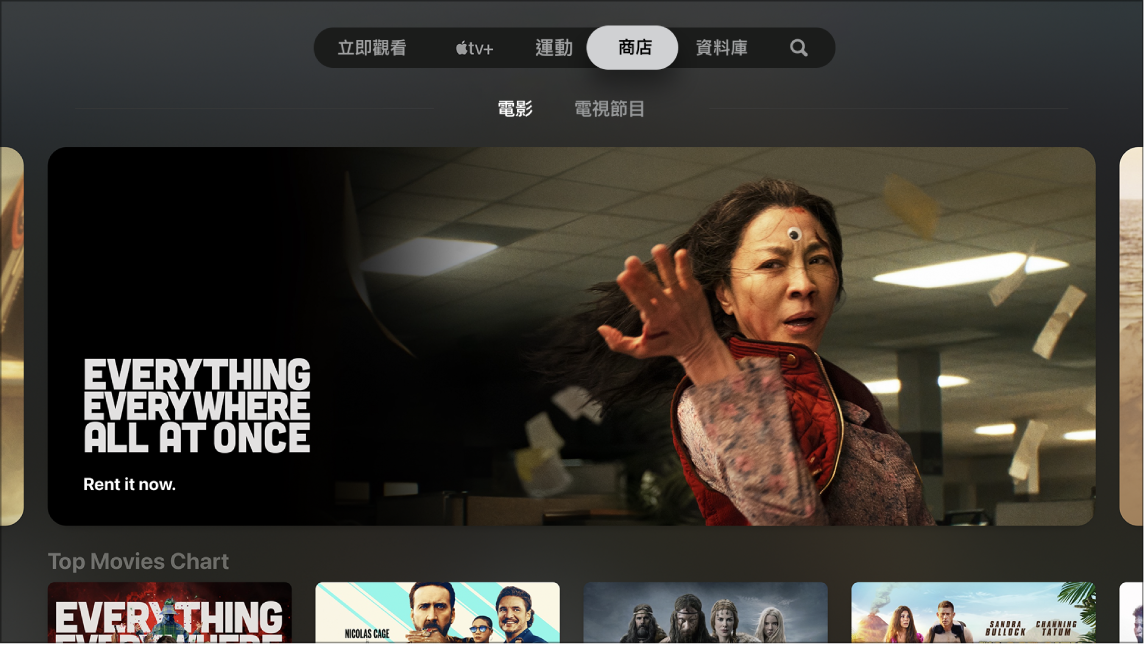
Apple TV App ![]() 的全新「商店」畫面是讓你在同一處瀏覽、購買,以及租借全球最棒的電影和電視節目的多合一位置。
的全新「商店」畫面是讓你在同一處瀏覽、購買,以及租借全球最棒的電影和電視節目的多合一位置。
一旦找到你想觀看的內容,你可以購買、租借(如果是電影),或者如果有多個頻道和 App 提供該項目,你可以選擇觀看方式。如果電視節目可供立即播放,則會透過能以最高品質版本觀看的預設頻道或 App 來播放。
瀏覽精選和建議的電影和電視節目
挑選要觀看的電影或電視節目
當你選取電影或電視節目時,會出現一個新畫面,顯示評分、描述和檢視資訊,包含你可在 Apple TV 上觀看該電影或電視節目的所有方式。
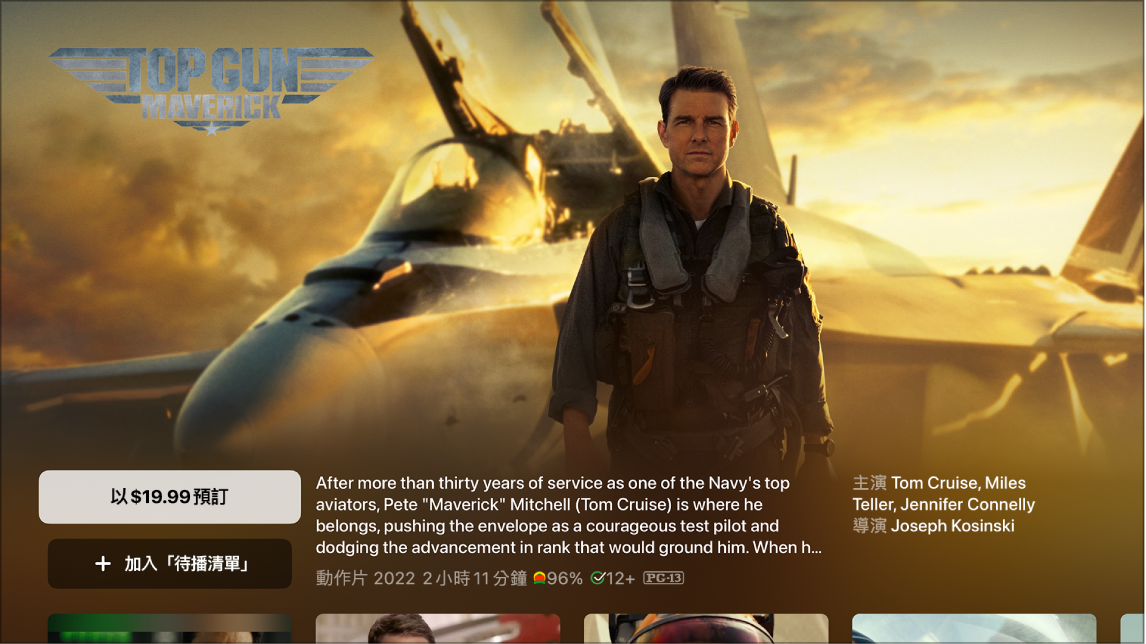
在 Apple TV App
 中執行下列任一項操作:
中執行下列任一項操作:以全螢幕觀看免費的電影預覽:如果有可用的預覽,會自動在背景播放。若要以全螢幕來觀看預覽,請按下觸控板中央(Siri Remote 第二代或後續機型)或在觸控表面向上滑動(Siri Remote 第一代)。
播放電影或電視節目:如果電影或電視節目已可透過購買或專屬頻道或 App 觀看,請選取「播放」來立即開始觀看。
購買或租借電影:選取「購買」或「租借」,然後選取你需要的選項,並確認購買或租借項目。
在部分國家或地區,你可以租借電影。你有 30 天來開始觀賞租借的電影。開始觀賞之後,便可在 48 小時期限內不限次數地進行播放。在租借期間,你隨時可以在一部裝置上下載租借的電影並連續播送至其他裝置。例如,你可以在 iPhone 上下載電影並開始觀看,並於稍後在 Apple TV 上看完。一旦時間到期,便無法再觀看電影。
購買單集或整季:選取「以 [價格] 購買」,然後選取你需要的選項,並確認購買項目。
訂閱 Apple TV 頻道:選取訂閱按鈕,然後依照螢幕上的指示操作。
在其他 App 中打開項目:選取「打開」,然後選取 App。如果 App 無法立即提供使用,請依照畫面上的指示操作來安裝和連接。部分 App 需要訂閱。
將項目加入「待播清單」中:如果你想之後再觀看電影或電視節目,請選取「加入待播清單」,來將它加入「立即觀看」畫面中的「待播清單」內。
將項目從「待播清單」中移除:選取「在待播清單中」。
前往瀏覽中類別的下一個項目:左右導覽。你也可以按下「返回」按鈕
 (Siri Remote 第二代或後續機型)或
(Siri Remote 第二代或後續機型)或  按鈕(Siri Remote 第一代)來回到「商店」畫面。
按鈕(Siri Remote 第一代)來回到「商店」畫面。
若要查看更多資訊,請導覽橫列或項目,然後執行下列任一項操作:
觀看其他預告片(僅限電影):在「其他預告片」列中左右捲動,然後選取預告片。
瀏覽單季和單集(僅限電視節目):選取一集或一季,然後瀏覽單集。當你選取單集時,可以選擇要使用哪個頻道或 App。
瀏覽相關項目:在「相關」列中左右捲動,然後選取項目。
預覽附加內容(僅限電影):從 Apple 購買電影時,可選取以預覽其他選單項目和影片附加內容。
探索卡司和團隊:在「卡司和團隊」列中左右捲動,然後選取一人以查看其個人經歷和相關的電影和電視節目。
查看觀看選項:在「觀看方式」列中左右捲動來查看可在 Apple TV 上觀看該項目的方式,包含購買或租借的定價選項,或是可用的 Apple TV 頻道或 App。
部分內容和 App 需訂閱才能使用。若要註冊,請選取項目,然後使用你的 Apple ID 依照註冊程序操作。如果你尚未安裝 App,系統會提示你前往 App Store 下載。
其他內容可能可以透過你的有線或衛星電視訂閱服務取得。如果你是第一次使用需要有線或衛星電視訂閱服務的 App,你可能需要輸入電視業者的憑證(請參閱:在 Apple TV 上使用電視業者設定單一登入)。
取得更多資訊:捲動至畫面底部來查看評分、描述和其他資訊。
當你購買或租借電影時,系統會自動以 Apple TV 適用的最高畫質格式播放,包括高畫質(HD)和 4K 解析度格式。這些影片也可能採用 HDR10、HDR10+ 或「杜比視界」格式的高動態範圍(HDR)以及「杜比全景聲」。如需更多資訊,請參閱 Apple 支援文章:在 Apple TV App 中尋找 4K、HDR、杜比視界或杜比全景聲電影。
